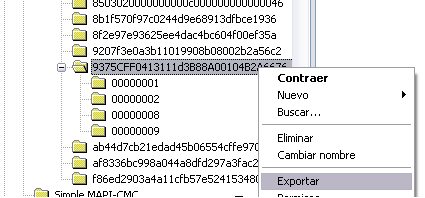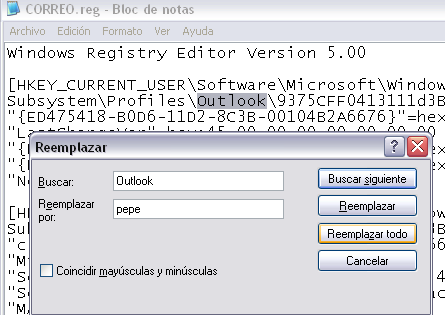A diferencia de Outlook Express o Windows Live Mail, en Microsoft Outlook no existe un menú o botón para exportar la configuración de las cuentas de correo. Tenemos que apuntar los datos de cada una de las cuentas y saber las contraseñas (o descubrirlas con algún programa dedicado a esto).
A veces necesitamos crear un nuevo perfil porque el que utilizamos esta dañado o al cambiar de ordenador. He encontrado un método sencillo que permite exportar esta configuración, contraseña incluida, y volverla a importar en otro equipo o en otro perfil del mismo equipo.
1.- Desde el ordenador que tiene configuradas las cuentas.
– Entrar en el editor del registro (Menú inicio/Ejecutar: regedit)
– Ir a la siguiente ruta:
HKEY_CURRENT_USER\Software\Microsoft\Windows NT\CurrentVersion\Windows Messaging Subsystem\Profiles\usuario\9375CFF0413111d3B88A00104B2A6676
– Siendo usuario el nombre del perfil de correo que utiliza esas cuentas a exportar.
– Seleccionamos esa clave y damos con el botón derecho en Exportar.
Con esto crearemos un archivo .REG con la configuración de las cuentas de correo, lo guardamos en un pendrive si vamos a copiarlo a otro PC o podemos guardarlo en el propio disco duro si estamos creando un nuevo perfil en el mismo equipo.
2.- Desde el ordenador nuevo:
– Desde Panel de Control/Correo, creamos el nuevo perfil de correo (por ejemplo PEPE y lo configuramos como predeterminado). (opcional: abrir Outlook e importar los correos que ya teniamos en el otro PST)
– Buscamos el archivo .REG y le damos al botón derecho del ratón y elegimos EDITAR.
– Desde el menú Edición/Reemplazar, sustituiremos en el contenido de ese archivo .reg, las referencias al “viejo” perfil de Outlook (Por defecto OUTLOOK), al perfil nuevo: PEPE.
– Reemplazar todo. Cerramos guardando los cambios en ese archivo .reg.
– Para terminar: botón derecho en el archivo .REG y pulsamos en COMBINAR.